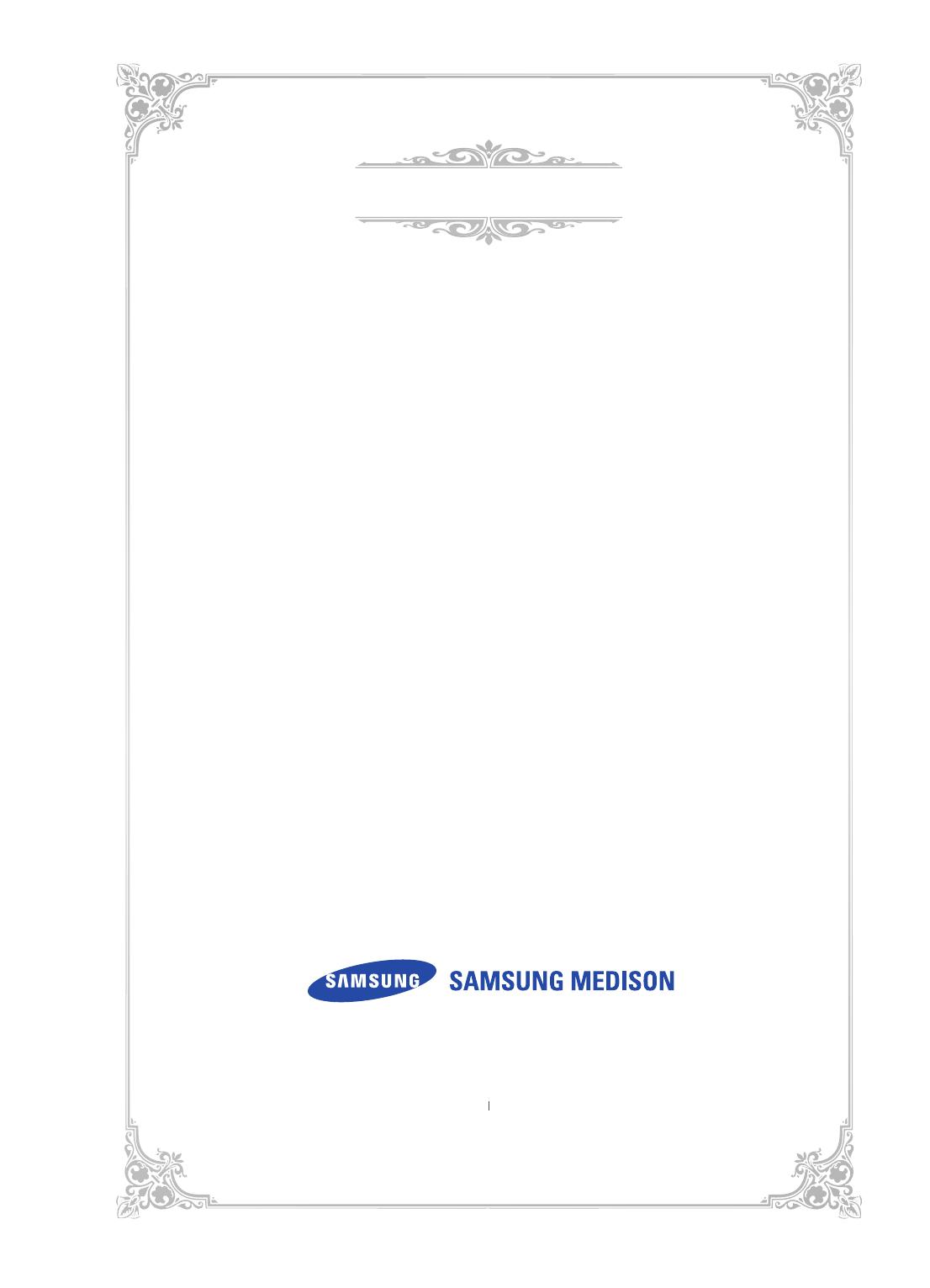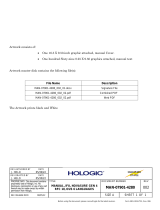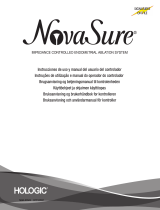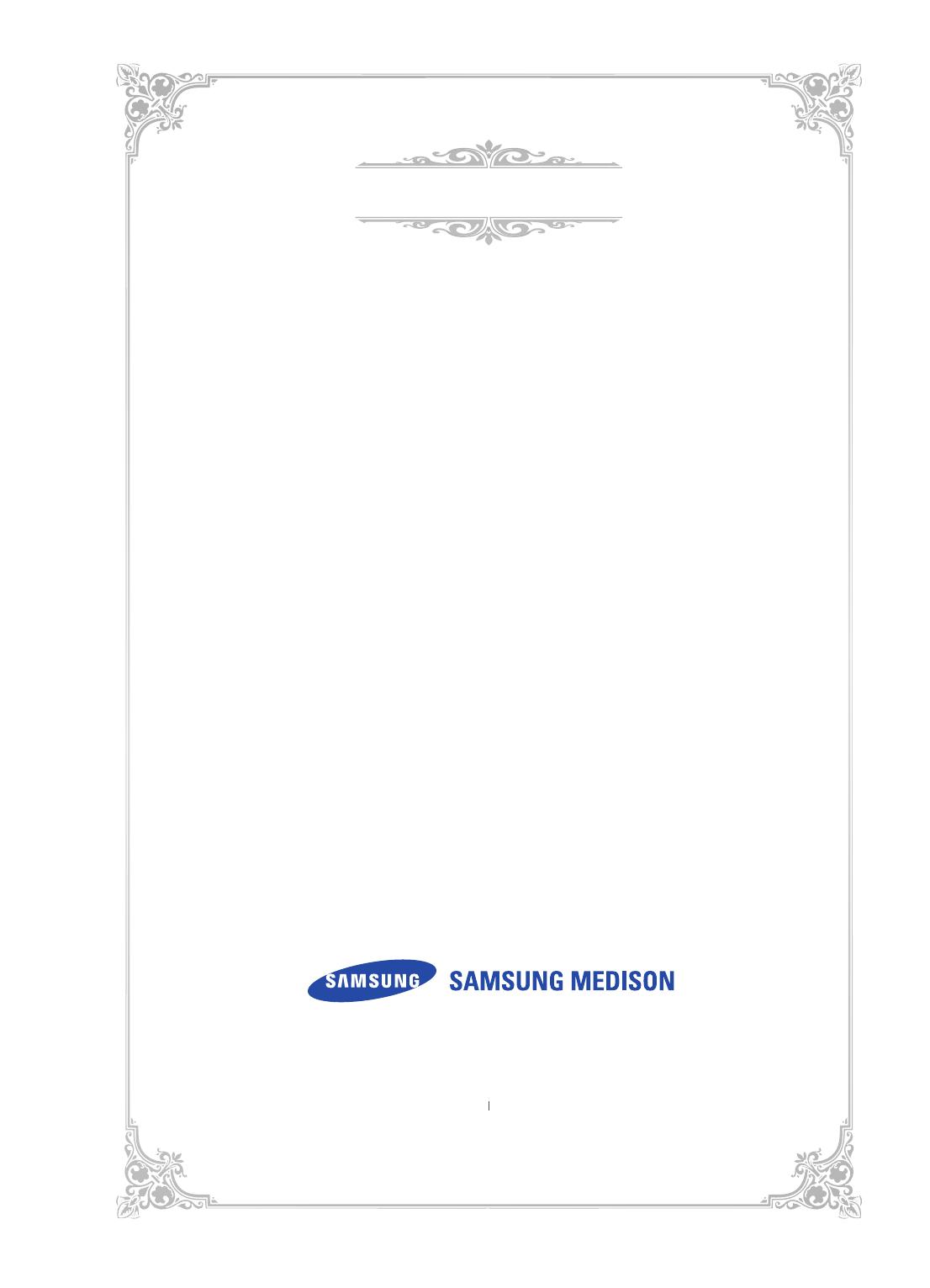
Samsung Medison provee la siguiente garantía al comprador de este sistema. Esta garantía es válida por
un período de un año desde la fecha de instalación y cubre todos los problemas causados por materiales
o fabricación defectuosos. Samsung Medison, como única y exclusiva medida y sin costo, reemplazará
cualquier unidad defectuosa que se devuelva a Samsung Medison dentro del periodo de garantía
establecido.
La garantía no cubre los daños o pérdidas causados por factores externos, incluyendo, pero sin limitarse
a ello; fuegos, inundaciones, tormentas, tsunamis, descargas eléctricas, terremotos, robos, condiciones
de operación anormales, o destrucción intencional del equipo. No está cubierto el daño causado por
traslados del equipo.
La garantía es inválida en casos donde el equipo haya sido dañado como resultado de un accidente, mal
uso, abuso, caídas, o si hubieran ocurrido intentos de modi car o alterar cualquier parte del equipo o su
ensamblaje.
No serán reemplazadas las partes con defectos cosméticos o deterioro. No están cubiertos el reemplazo
de baterías, materiales de entrenamiento y suministros.
Samsung Medison no será responsable por daños de cualquier tipo, incidentales o consecuentes, que se
generen o tengan relación con el uso del equipo.
Samsung Medison no será responsable por cualquier pérdida, daño o lesión causada por el atraso de los
servicios provistos bajo la garantía.
Esta garantía limitada anula toda otra garantía implícita o explícita, incluyendo garantías de competencias
comerciales o aptitudes para cualquier uso especí co. Ningún representante u otro individuo está
autorizado para representar o asumir a nombre de Samsung Medison ninguna responsabilidad de
garantía más allá de la establecida aquí.
El equipo defectuoso que haya sido entregado en tal estado por Samsung Medison debe entregarse en
los embalajes de reemplazo. Los costos de ete y seguro son responsabilidad del cliente. Para devolver
materiales defectuosos a Samsung Medison, contacte al Departamento de Atención al Cliente de
Samsung Medison.
Samsung Medison o un distribuidor local hará disponible, a solicitud de los interesados, de diagramas
de circuitos, listas de componentes, descripciones, instrucciones de calibración u otra información que
le ayude a su personal técnico debidamente cali cado a reparar las partes del equipo que han sido
señaladas por Samsung Medison como reparables. PRECAUCIÓN: Las leyes federales de EEUU restringen
la venta de este equipo a, o por encargo de, un médico.
GARANTÍA
FABRICANTE: SAMSUNG MEDISON CO., LTD.
42, Teheran-ro 108-gil, Gangnam-gu, Seoul, Korea
Departamento de Atención al Cliente de SAMSUNG MEDISON CO., LTD.
Tel: 82-2-2194-1234 Fax: 82-2-2194-1071
World Wide Web: www.samsungmedison.com
Representante EC: SAMSUNG ELECTRONICS (UK) LTD.
Blackbushe Business Park, Saxony Way,
Yateley, Hampshire, GU46 6GG, UK